Bästa gratis programvara för videoreparation för Windows 10
Om det finns en viktig video som du behöver se men inte kan köra, är du på rätt plats. I den här artikeln kommer vi att se några av de bästa gratis programvara(Video Repair software) för videoreparation för Windows 10.
Gratis programvara(Video) för videoreparation för Windows 10
Vårt huvudfokus när vi skapade den här listan var enkelhet, därför är alla applikationer på den här listan enkla. Det här är några av de bästa videoreparationsprogramvaran(Video) för Windows 10 :
- VLC Media Player
- Meteorit
- DivFix++
- DivXRepair
- Få tillbaka mina videor.
Låt oss prata om dem i detalj.
1] VLC Media Player
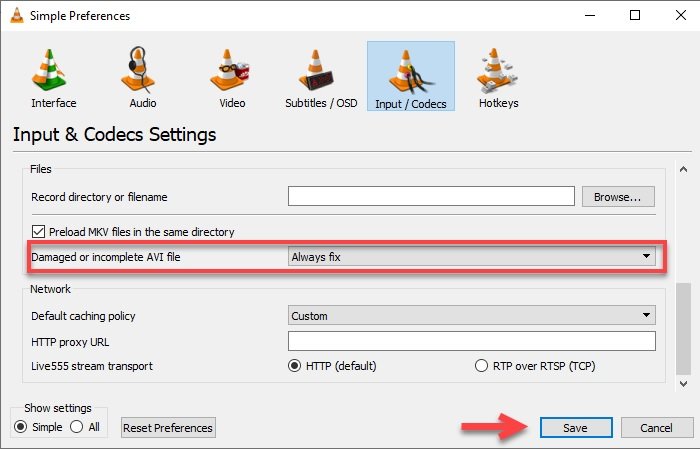
VLC Media Player är en av de mest populära mediaspelarna på marknaden, men vad många inte vet är att den också har ett marknadsledande verktyg för videoreparation .(Video Repair)
Så om du redan har en VLC Media Player bör du inte ladda ner en extra programvara istället för att bara använda dess verktyg. För att göra det, starta VLC Media Player , klicka på Tools > Preferences > Input / Codes . Ändra nu Skada eller ofullständig AVI-fil(Damage or incomplete AVI file) till Åtgärda alltid(Always fix) och spara ändringarna.
Starta slutligen videon och den skadade filen åtgärdas automatiskt. Men om detta inte löser problemet bör du leta efter någon annan dedikerad programvara(Video Repair) för videoreparation.
2] Meteorit
Om du har en skadad MKV -video så är Meteorite rätt(Meteorite) väg att gå. Den har ett av de mest minimalistiska användargränssnitten. Du behöver bara dra och släppa filen och du är bra på att börja processen.
Meteorite kommer att skanna filen efter fel och reparera den automatiskt åt dig. Så om du inte är särskilt teknisk men vill fixa en MKV -fil, ladda ner Meteorite från deras officiella webbplats(official website) .
3] DivFix++
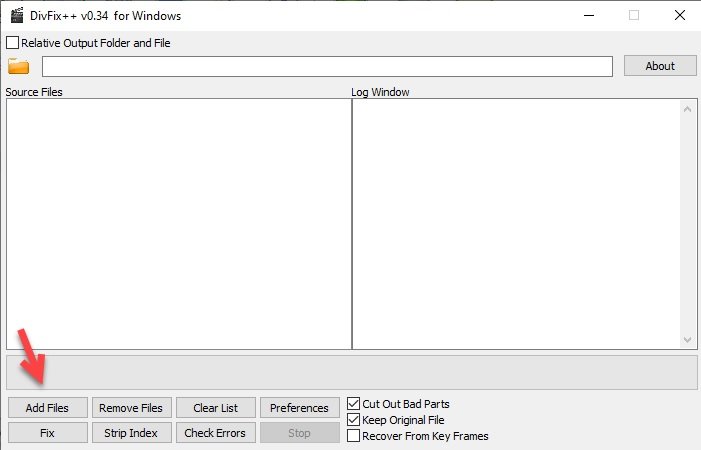
DivFIx++ är vårt första dedikerade videoreparationsverktyg och det är ett av de bästa på marknaden. I synnerhet är de bra om du vill reparera AVI- filer.
För att reparera en video, ladda först ner zip-filen från deras officiella webbplats(official website) och extrahera den. Klicka nu på knappen Lägg till filer(Add Files) för att lägga till en skadad AVI -fil. Klicka nu på Kontrollera fel(Check Errors) för att låta programvaran söka i filen efter fel.
Slutligen, för att reparera videon klicka på Fix - knappen och se till att markera Cut Out Bad Parts . Den har några andra alternativ som Strip Index för att ta bort videons index, eller Behåll originalfil(Keep Original File) om du vill behålla den skadade filen såväl som den reparerade filen.
TIPS(TIP) : Digital Video Repair hjälper dig att fixa pixlade videor(Videos) .
4] DivXRepair
Sist men inte minst har vi DivXRepair . Den har ett enkelt användargränssnitt som kan fixa din AVI -fil utan ansträngning.
För att börja med reparationsprocessen, ladda ner och extrahera zip-filen, klicka på Lägg till fil(Add file) och välj filen från dess plats, klicka på Reparera fil( Repair file) för att börja reparera den. Så enkelt är det.
Därför, om du vill ha enkel programvara för att fixa din AVI -fil, ladda ner programvaran härifrån(here) .
5] Få tillbaka mina videor
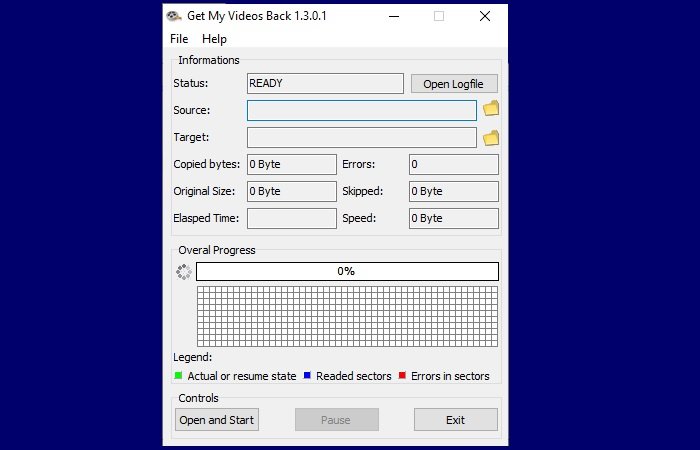
Förutom att ha ett mycket uppenbart namn, är Get My Videos Back en av de enklaste mjukvarorna på den här listan.
För att börja använda applikationen måste du först ladda ner den härifrån(here) och köra den på din enhet. Klicka(Click) på knappen Öppna och Start(Open and Start) för att komma igång med proceduren. Du kan till och med se tillståndet för din fil när skanningen fortskrider i den lilla rektangelrutan.
Det är ett av de enklaste programmen på den här listan och stöder nästan alla filtyper. Så om du har en video som du behöver reparera, gå till "Få tillbaka mina videor".
Förhoppningsvis har detta hjälpt dig med den bästa gratis programvaran för videoreparation för Windows (Video Repair)10(Windows 10)
Related posts
Bästa gratis programvara för att skapa video till GIF för Windows 10
Bästa gratis programvara för synkronisering av ljud och video i Windows 10
Bästa gratis 4K-videospelare för Windows 10
5 bästa videoredigeringsprogram för Windows 10
De bästa Windows 10-videospelprenumerationstjänsterna
Hur man konverterar videor med VLC Media Player på Windows 10
Bästa mekaniska tangentbord för spel och arbete för Windows 10 PC
Hur man ändrar storlek på en video med kommandoraden med FFmpeg i Windows 10
Åtgärda videouppspelning som fryser på Windows 10
Bästa gratis programvara för molekylär modellering för Windows 10
Hur man trimmar video i Windows 10
Hur man använder Windows 10 Video Editor
Hur man använder en video som bakgrund i Windows 10
Hur man tar bort ljud från video i Windows 10
Visningskrav för HDR-video i Windows 10
5 bästa program för videokonverterare för Windows 10
Hur man fixar ett internt videoschemaläggerfel BSOD i Windows 10
Bästa gratis ljud- och ljudequalizerprogramvara för Windows 10 PC
DVDVideoSoft: Gratis nedladdning av multimediaprogramvara för Windows 10
Hur man vänder en video på Windows 10 PC
